MelonDS é o mais novo emulador de NDS que tem feito bastante progresso nos últimos anos. Vale a pena usar?
MelonDS é um emulador de Nintendo DS desenvolvido por Arisotura (StapleButter) para computadores que rodam Windows ou Linux 64 Bit. O projeto tem como objetivo criar um emulador de Nintendo DS focado em fidelidade ao hardware original, deixando de lado os hacks e problemas de outros emuladores mais antigos e populares como o No$GBA e o DeSmuME. O melonDS também é escrito do zero, para tirar vantagens de sistemas e PCs modernos 64 Bit e ser o mais simples e amigável ao usuário final o possível. MelonDS é um emulador totalmente grátis, diferente do DraStic, e por isso pode ser usado por qualquer um sem gastar um centavo. Nesse tutorial vamos aprender a instalar e usar o melonDS no PC.
--Baixando o emulador melonDS--
Primeiro precisamos baixar o emulador. Entre no site oficial do desenvolvedor do melonDS clicando aqui.
Clique na aba Downloads e veja na build que está no topo da lista. As builds estáveis mais recentes ficam no topo da página, são essas que você tem que baixar. Clique no link correspondente ao sistema operacional que você está usando. Infelizmente não há versões para oficiais Mac, mas existe um Núcleo do melonDS desenvolvido para o Retroarch.
*Apenas sistemas 64 Bit são suportados. Se o seu sistema é x86 (32 Bit) use outro emulador, como o DeSmuME.
Você vai precisar de um programa como 7zip ou WinRar para descompactar os conteúdo da pasta zipada que você baixou. Extraia os arquivos do melonDS para uma pasta separada, para ficar organizado.
Antes de iniciar o emulador pela primeira vez, você vai precisar de arquivos de sistema do Nintendo DS. Coloque esses arquivos dentro da pasta do emulador:
- bios9.bin - 4KB - ARM9 BIOS
- bios7.bin - 16KB - ARM7 BIOS
- firmware.bin - 128/256/512KB - firmware dump
Você pode extrair esses arquivos do seu Nintendo DS usando esse dumper do desenvolvedor do melonDS.
Os nomes dos arquivos devem estar exatamente assim. Preste a atenção na extensão dos arquivos caso você esteja usando Linux.
Arquivos de firmware vem em três tipos:
- DSi/3DS DS-mode firmware: 128KB
- original NDS firmware: 256KB
- iQue DS firmware: 512KB
Firmwares extraídas de um DSi/3DS não são bootáveis, elas apenas contém dados de configuração. Nesses casos use a função Boot game directly em Emu Settings.
Após isso a sua pasta do emulador deverá estar assim:
Execute o melonDS. Caso as BIOS e firmware estejam corretas, o emulador irá abrir. O melonDS é um emulador bem simples, mas algumas opções precisam ser ajustadas e explicadas.
--Configurações de emulação--
Boot pelo menu do Nintendo DS:
Clique em Config>Emu Settings. Nessa janela a única opção disponível é Boot game directly. Caso essa caixa esteja marcada, todas as ROMs irão carregar imediatamente no emulador, sem precisar passar pelo menu do Nintendo DS.
*Caso a sua firmware tenha sido extraída de um DSi/3DS, então Boot game directly DEVE ser marcado.
Se você quiser usar o menu do Nintendo DS, então desmarque essa baixa e clique Ok. Para abrir uma ROM de um jogo, use o menu File>Open ROM... O melonDS usa ROMs não-comprimidas no formato .nds. A sua tela vai ficar assim:
Quem já usou um Nintendo DS/Lite antes se sentirá familiarizado com esse menu. Mas caso essa seja a sua primeira vez, você precisa tocar/clicar na caixa no topo da tela de baixo, a que mostra o nome do jogo para iniciar ele.
*Nem todos os jogos funcionam ainda por boot pelo menu do Nintendo DS. Isso é um problema do melonDS, que ainda precisa ser corrigido.
Se você quiser mudar o nome de usuário do sistema do NDS você tem que clicar no ícone do Nintendo DS pequenininho na parte debaixo da tela. Clique nesse quadra verde do meio e digite seu novo nome de usuário. Confirme e volte e desligue o sistema (o emulador vai ficar com a tela preta com a mensagem "Shutdown" escrita).
Mapeamento de botões:
Clique em Config>Input Config. O melonDS tem suporte nativo para teclados e joysticks, e você pode ter configurações separadas para ambos, o que é bem conveniente. Clique na caixa correspondente ao botão do Nintendo DS e tecle ou pressione o botão que você quer mapear. O toque da tela de baixo é automaticamente mapeado para o clique do seu mouse. Clique em OK para salvar.
Configurações de teclas de atalho e funções:
Clique em Config>Hotkey config para mapear as teclas e botões de funções do emulador. Configure da forma que quiser, mas preste a atenção na função Open/Close lid, é essa função que emula o "abrir e fechar" (Modo Soneca) do Nintendo DS. Sem essa função é impossível avançar em alguns jogos, como The Legend of Zelda: Phantom Hourglass. Também mapeie um botão ou tecla para a função Microphone caso você não tem um microfone real para usar na emulação do microfone do Nintendo DS, também essencial para alguns jogos.
Ajustes de vídeo:
Clique em Config>Video Settings. Aqui configuramos a parte da emulação dos gráficos 3D do emulador. Veja as duas opções em Display Settings>3D renderer:
Software: renderiza os gráficos 3D usando a seu processador (CPU) ao invés da sua placa de vídeo (GPU). Costuma ser bem mais lento e pode pressionar ainda mais a sua CPU, lembrando que o melonDS e outros emuladores utilizavam bastante da CPU para emular o hardware alvo. Você pode remediar um pouco isso ao marcar a caixa Threaded para o melonDS dividir a emulação dos gráficos do NDS em diferentes núcleos do seu processador.
OpenGL: renderiza os gráficos 3D na sua placa de vídeo, tirando um pouco o estresse da CPU do seu PC.
*Para usar o renderizador OpenGL, a sua placa de vídeo deve ter suporte ao OpenGL 3.1 ou maior. Para saber se sua GPU tem suporte, use um programa de análise como o GPU Caps Viewer.
**O melonDS é um emulador ainda eu estágio experimental, e por tanto alguns jogos podem não funcionar corretamente no modo OpenGL. Para esses jogos, use a opção Software e aguarde o desenvolvimento e melhoria do emulador.
VSync: essa opção só está disponível para usuários do renderizador OpenGL. Marque a opção VSync para ativar a sincronização vertical no emulador, isso ajuda a tornar a movimentação mais suave em "quebrar" a imagem, mas consome mais recursos da sua placa de vídeo.
Internal resolution: essa é a grande novidade que o melonDS trás para a emulação de NDS, aumentar a resolução interna dos jogos. Clique na caixa e escolha um preset. Por padrão o melonDS roda os jogos na resolução nativa (256x192), mas você pode aumentar a resolução dos gráficos em até 8 vezes a resolução original. Tome nota que ao fazer isso mais trabalho a sua placa de vídeo terá que realizar para renderizar os gráficos 3D. Essa função não está disponível para usuários do renderizador em software.
Ajustes de áudio:
Clique em Config>Audio settings. Aqui faremos ajustes na entrada e saída de som do emulador.
Audio output: controla o volume do som dos jogos no melonDS. Recomendável deixar no máximo.
Microphone input:
None: nenhuma entrada. Não recomendo.
Microphone: usa um microfone físico conectado ao seu PC. Recomendo usar essa opção.
White noise: usa ruído branco para a emulação do microfone do NDS, o que funciona para a maioria dos jogos. Controlado pelo comando Microphone que você configurou em Hotkey config.
WAV file: usa um pequeno arquivo de som no formato WAV como entrada de microfone. Controlado pelo comando Microphone que você configurou em Hotkey config.
--Jogando no melonDS--
Use File>Open ROM... para iniciar um jogo. Caso você use a função System>Run, o melonDS vai bootar a firmware do Nintendo DS sem nenhum jogo, útil para fazer alterações das configurações de usuário como nome e frase de efeito.
Ajustes de janela:
Você pode aumentar o tamanho da tela maximizando a janela ou clicando em Config>Screen size. Você pode aumentar em até 4 vezes o tamanho original.
 |
| Janela maximizada (resolução nativa) |
Config>Midscreen gap: adiciona uma faixa que separa as telas de cima e baixo. Escolha o tamanho da faixa.
Config>Screen layout: escolha um layout para organizar as duas telas, funciona melhor quando a janela do emulador estiver maximizada. Natural deixa as duas telas na mesma posição do NDS verdadeiro. Horizontal e Vertical posiciona as duas telas na direção selecionada, ignorando a rotação de tela escolhida.
Config>Screen sizing: organiza como o espaço é distribuído na janela do emulador. Essa função é muito útil para jogos que utilizam só uma tela ou mesmo para gameplays de Pokémon.
Config>Screen filtering: adiciona uma filtragem bilinear à imagem do jogo quando a janela do emulador estiver aumentada, deixando a imagem menos pixelizada.
Limit framerate: trava o framerate do emulador, geralmente em até 60 FPS. caso seu jogo esteja rodando rápido demais, marque essa função.
*ATENÇÃO: se você está tentando jogando algum jogo multiplayer local (wireless) via LAN ou no mesmo PC, é recomendável que você desmarque a função Limit framerate para evitar falhas na conexão.
Audio sync: sincroniza a emulação de áudio com o framerate do emulador. Caso o som esteja muito rápido ou fora de sincroniza, essa função pode te ajudar a corrigir isso, mas também pode deixar o som mais lento caso o FPS do jogo esteja baixo.
--Emulação do multiplayer--
Emulação do wireless/Wi-Fi do Nintendo DS no melonDS ainda é bastante experimental! Poucos jogos funcionam e problemas de conexão são constantes. Você pode tentar conectar o emulador para partidas multiplayer de duas formas:
Multiplayer local/DS Download Play)
Bind coket to any address: marque essa caixa para ativar multiplayer local dos jogos através de uma rede LAN. Essa função também pode ser usada para conectar duas instâncias do melonDS no mesmo computador. Você tentar conectar mais de duas instâncias do emulador, mas provavelmente a conexão irá falhar.
Online (WFC)
Direct mode: a melhor opção. Direto e simples, e mais díficil de dar problemas, mas você precisa do libpcap/winpcap para conectar seu computador à rede via Internet, e que você execute o melonDS com privilégios de administrador/super usuário. Após atingir os requisitos dificilmente você terá problemas com essa opção.
Indirect mode: tenta usar soquestes BSD para direcionar o tráfego. Não requer nada de especial para funcionar, mas ainda está em estágio alpha de desenvolvimento e tem mais chances de falhar.
*Nota: os servidores da Nintendo Wi-Fi Connection (WFC) que o Nintendo DS usava para se conectar em partidas online foi desativado oficialmente em 2014. Para jogar online hoje em dia você vai precisa usar endereços IP de servidores criados por fãs, que embora funcionem, não abrangem todos os jogos e a conexão pode ser instável ou inexistente para todos os modos de jogo.
É isso galera. O melonDS é um emulador bastante promissor, e tem potencial de superar nomes estabelecidos como o DeSmuME. Mas por hora é isso o que nós temos, mas é importante apoiar projetos como esse. Você pode acompanhar e ajudar no Patreon do criador do melonDS Arisotura.
Se você quer ajudar reportando bugs na emulação, então faça no fórum oficial, ou no GitHub.
Abraços e até a próxima!









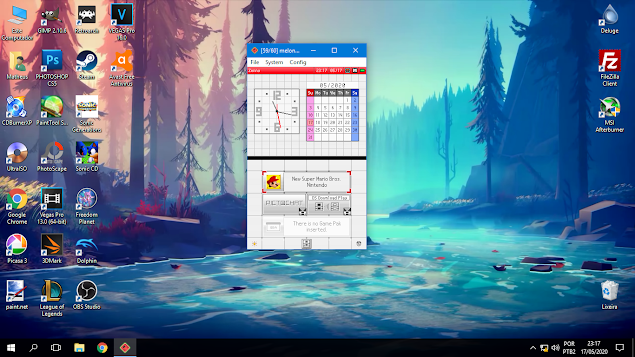











como eu ativo o fast foard
ResponderExcluir